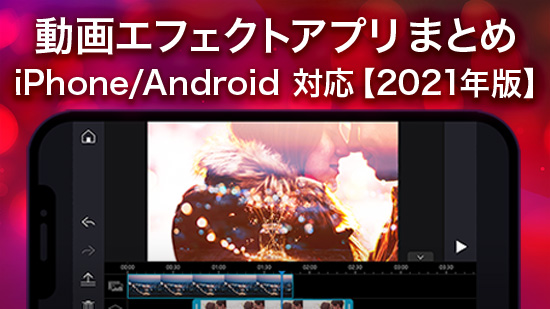【無料】AI でオリジナルの効果音を作成できるおすすめサイト・ツール 4 選【2025年最新版】

動画撮影をしてみたけど、編集してみたら何か物足りないと感じることはありませんか?そんな時は効果音を挿入してみるのがおすすめです。
AI で簡単に一からオリジナルの効果音を作れてしまうのをご存知ですか?プロンプトで生成したり、動画をアップするだけで勝手に生成してくれる機能もあります。
そこで今回は、効果音を作成できるおすすめサイト・サービスと、実際に音声編集サイトを使って効果音を作る方法をご紹介します。
【もくじ】
- AI で効果音を作成できるおすすめサイト・ツール 4 選
- 1位.日本語対応!プロンプトで簡単に効果音が作成できる「MyEdit」
- 2位.効果音や音楽を 45 秒まで無料で作成できる「Stable Audio」
- 3位.効果音を作成できるAdobeサービス「Firefly」
- 4位.プロンプトや自分の音声で効果音が生成できる「AudioBox」
- AI で効果音を作成する方法 - 簡単・時短!
- まとめ
AI で効果音を作成できるおすすめサイト・ツール 4 選
1位.日本語対応!プロンプトで簡単に効果音が作成できる「MyEdit」

MyEdit(マイエディット)は、多くの AI ツールを搭載した音声・画像編集サイトで、スマホ・PC どちらでもサイトにアクセスするだけで気軽に利用できます。
AI による効果音の自動生成に関しては、生成したい効果音のプロンプト(説明文)を入力するだけで、とても簡単にオリジナルの効果音を無料で生成することができます。さらに、他のサイトと比べても珍しく日本語プロンプトの入力に対応している上、日本語のサポートも充実しているので安心して使用することができます。
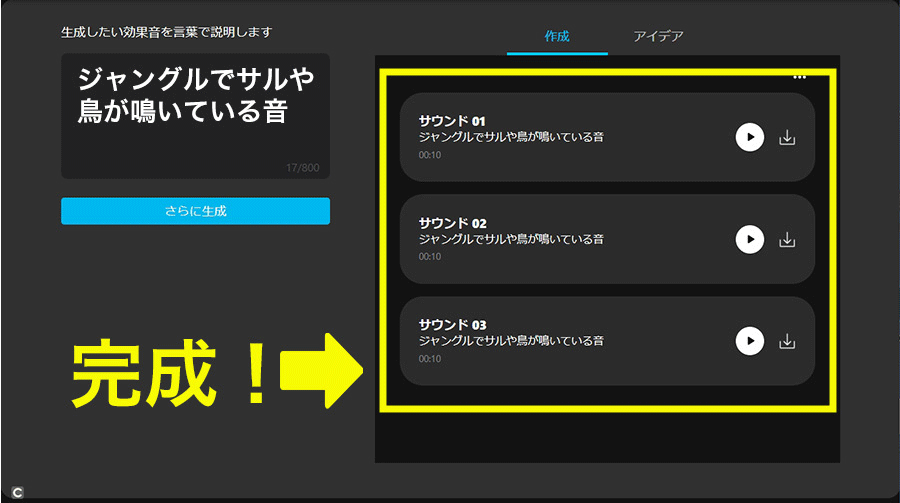
▲ 作成したい効果音の説明を入力するだけであっという間に 3 パターンの効果音を生成!
また、便利な機能に「動画の効果音生成」があります。
この機能は動画をアップロードするだけで、AI がそのシーンに合った効果音を生成してくれるというものです。
実際に聞いてもらった方が早いと思います。
▼ 元動画(音無し Ver.)

▼ 生成後の動画(AI 効果音 Ver.)

どうでしょうか?AI が生成したとは思えないほどのクオリティかと思います。
こちらの機能はクレジットを消費するので、毎日配布される無料クレジットか、購入して消費する必要があります。
このあと紹介する「AI で効果音を作成する方法」では、こちらのサイトを使用して解説します。MyEdit は上記リンクからアクセスするだけで気軽に利用できますので、是非試してみてくださいね。
2位.効果音や音楽を 45 秒まで無料で作成できる「Stable Audio」

Stable Audio(ステーブルスタジオ)は、各種 AI サービスを提供している Stability.ai の音声編集サイトで、AI を用いて音楽や効果音を生成することができます。1 位の MyEdit 同様、プロンプトを入力することで、効果音や環境音、音楽などを生成することができます。なお、無料版と有料版が存在し、無料版は非商用利用目的で 45 秒までの音声を生成でき、有料版は商用利用可能で 90 秒まで生成することができます。
3位.効果音を作成できるAdobeサービス「Firefly」

Adobe Firefly は Adobe が提供する生成 AI サービスで、プロンプト入力または参照用メディアのアップロードにより効果音を生成できます。Adobe のソフトをサブスク登録しているユーザーにおすすめの方法です。
4位.プロンプトや自分の音声で効果音が生成できる「AudioBox」
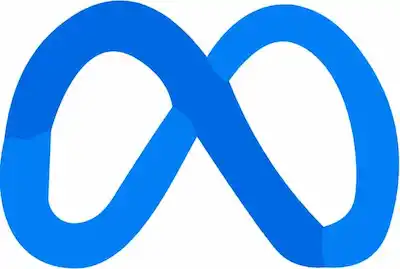
AudioBox(オーディオボックス)は、インスタ や X (旧Twitter)などで有名な Meta 社が提供するサービスです。自分の音声を入力してプロンプトを組み合わせることで、さまざまな声や音を生成できる音声生成サービスです。他の効果音生成サービスがプロンプトの入力だけで生成するのに対して、こちらは自分で音声をアップロードしてそれを AI に変換してもらうことができるので、とても面白いですよね。もちろんプロンプトだけの生成にも対応しています。
AI で効果音を作成する方法 - 簡単!時短!
それでは、実際におすすめ 1 位でご紹介した MyEdit を使って、AI で効果音を作ってみましょう。MyEdit はソフトやアプリをダウンロードする必要がなく、ネット環境さえあればスマホでも PC でも無料で使うことができますので、一緒に試してみたい方は下記リンクよりアクセスしてくださいね。
PC で効果音を生成する方法
ステップ 1:MyEdit の AI 効果音作成を選択する
MyEdit のサイトを開くと、下図のような画面になります。
左メニューの「オーディオ」タブから「AI 効果音作成」をクリックして、右側画面の「無料で効果音を生成する」をクリックして始めます。
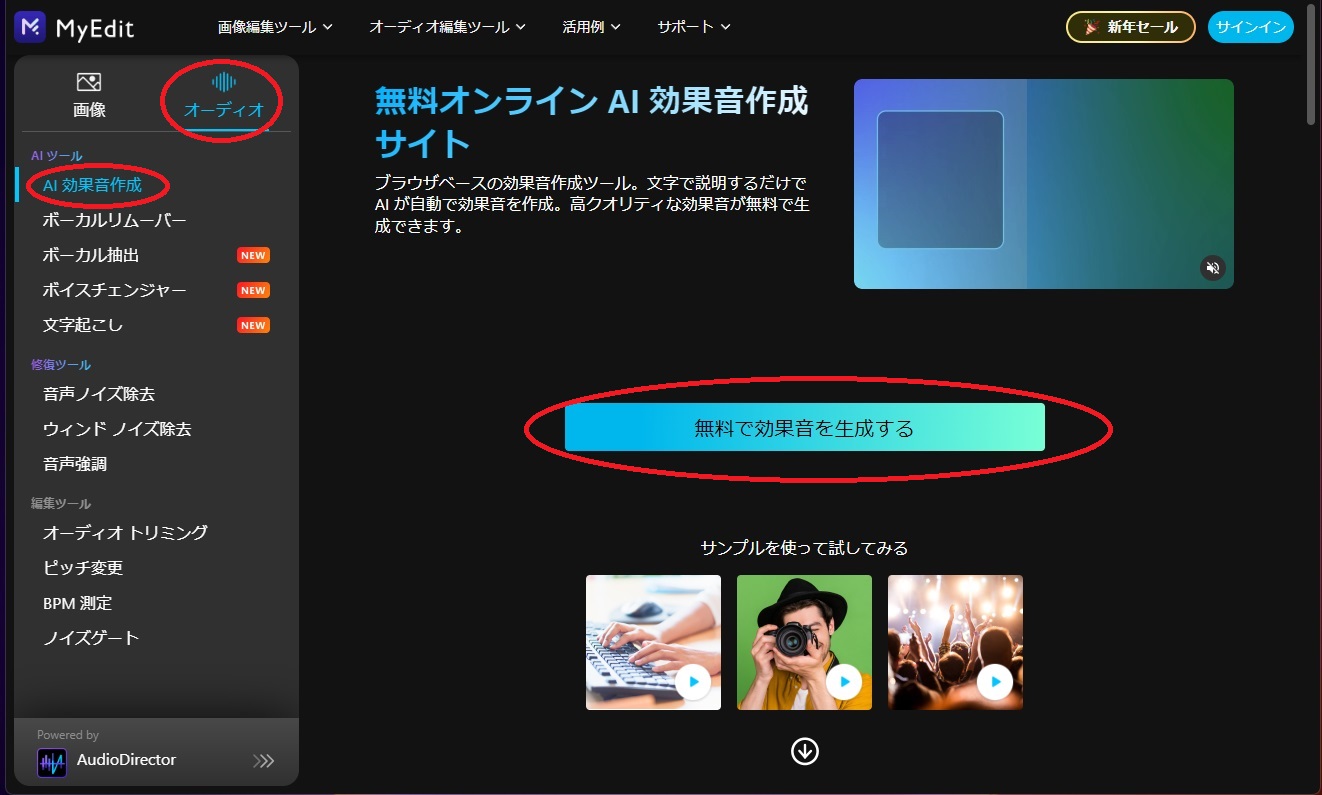
ステップ 2:プロンプト(説明文)を入力する
効果音の作成機能に入ると、「生成したい効果音を言葉で説明します」と書かれた空欄があります。
ここに生成したい効果音のプロンプト(説明文)を入力するだけで AI が効果音を作成してくれます。
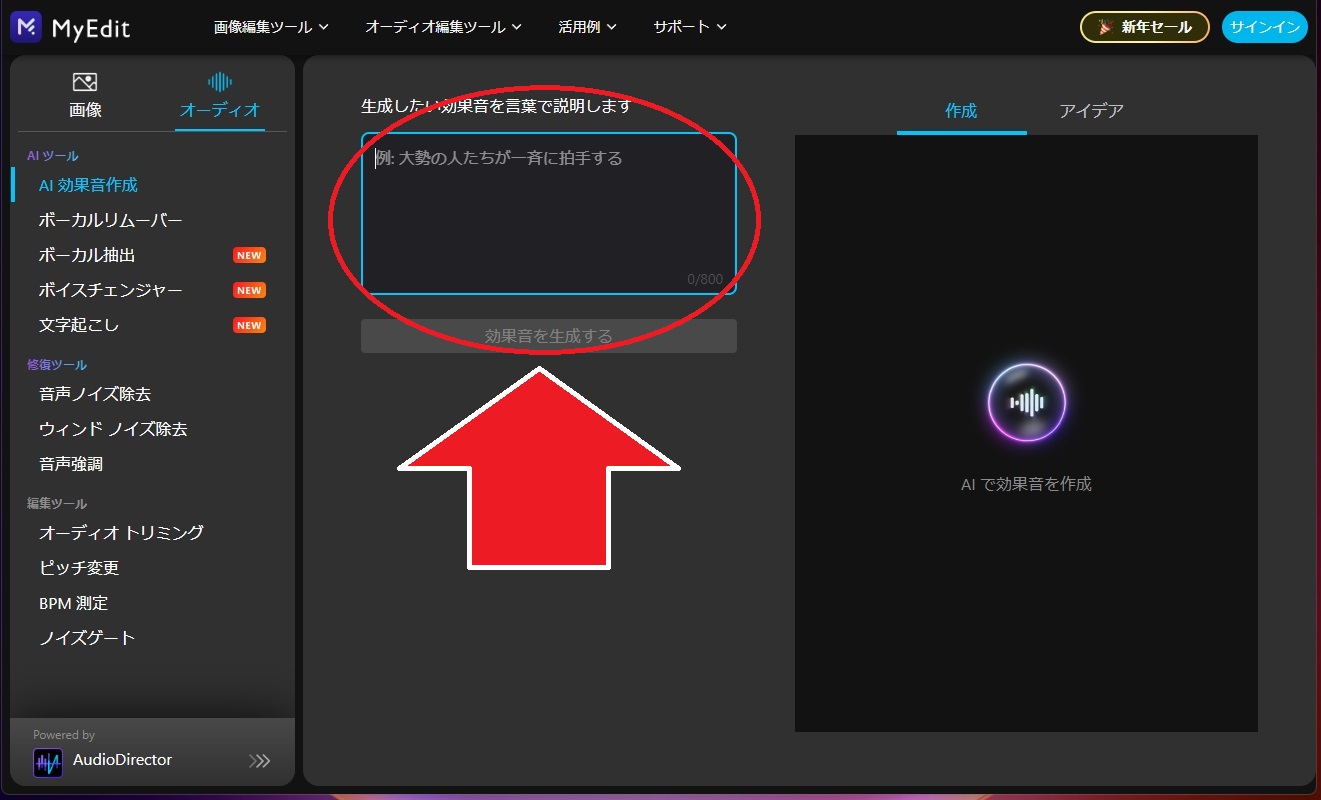
例として、「大勢の観客の笑い」と入力してみましょう。
入力が終わったら「効果音を生成する」をクリックします。
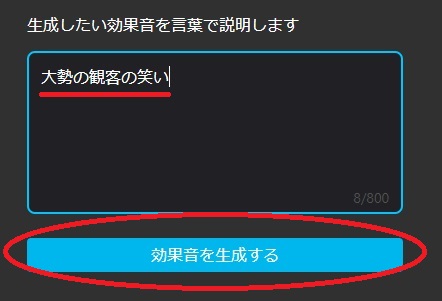
ステップ 3:生成した効果音を確認する
「効果音を生成する」をクリックして数秒待つとで効果音が生成されます。
毎回 AI が 3 つの効果音を生成しますので、再生ボタンを押して試聴してみましょう。
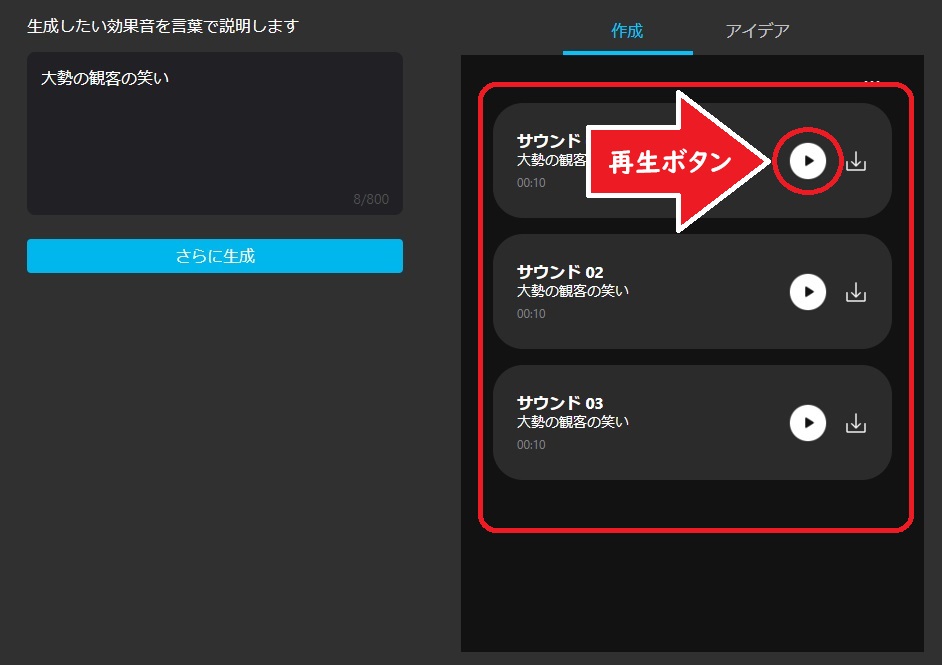
ステップ 4:効果音を保存する
生成された効果音を保存したい場合は、効果音の再生ボタンの右にあるダウンロードボタンをクリックします。
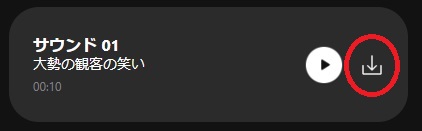
効果音の「アイデア」を活用してみよう
AI のプロンプト(指示文)に、何を入力して良いのか思いつかない時などは、「アイデア」のタブをクリックしてみましょう。アイデアは英語ですが、たくさんの例文が用意されています。
カテゴリーから選ぶと効果音のアイデアが見つけやすくなります。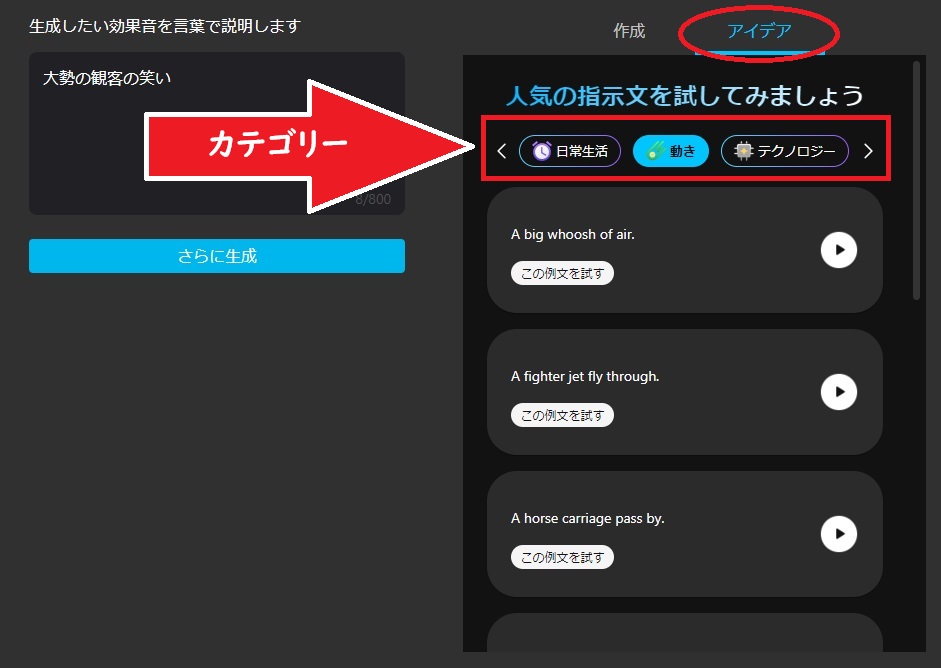
アイデアの右にある再生ボタンで視聴することができ、「この例文を試す」をクリックすることで説明文に例文が貼り付けられます。
あとは、「効果音を生成する」をクリックすることで選択した例文を使って効果音を生成できます。
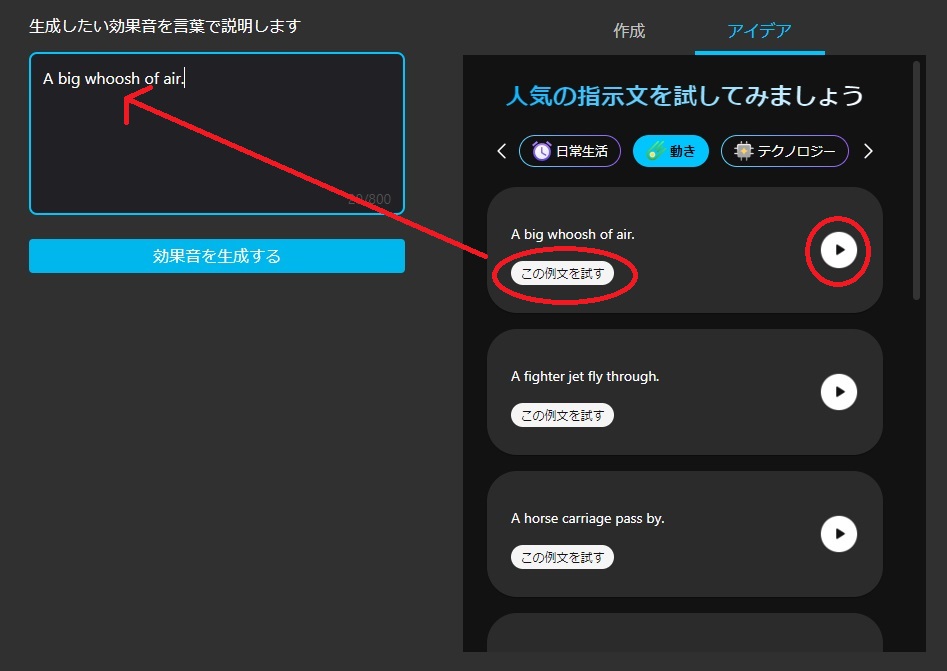
他にも、大勢の観客の笑い声、爆発音、パソコンのキーボードを打つ音などさまざまな効果音を自由に作成できるので、ぜひ試してみてくださいね。
スマホ iPhone / Google(Android)で効果音を生成する方法
MyEdit は iPhone / Google(Android)などのスマホにも対応しています。
使い方はパソコンと同じで、スマホのブラウザで MyEdit のサイトを開くだけで効果音を生成することができます。
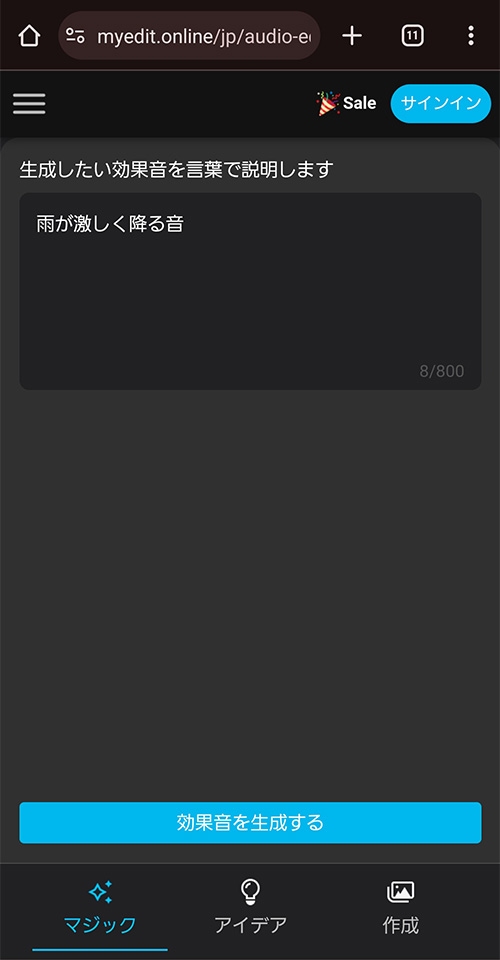
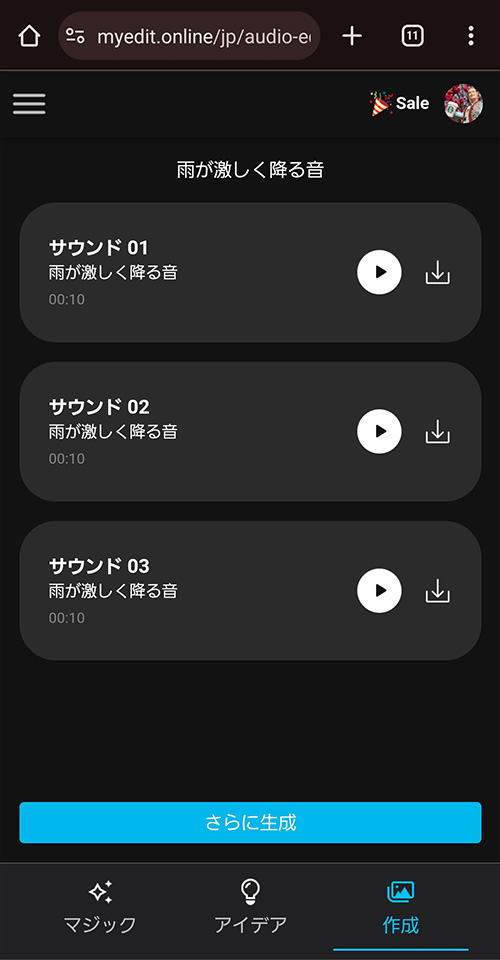
まとめ
今回は、生成 AI が搭載されたサイトを使って、効果音を生成する方法と、 おすすめのサイトやツールをご紹介しました。
プロンプト(指示文)を入力するだけで無限に効果音を生成できるので、ぜひ YouTube や SNS 用の動画を作成するときに、オリジナルの効果音を生成して動画を盛り上げてくださいね!
今回ご紹介した MyEdit は、効果音の作成だけでなく、自動文字起こし、ボイスチェンジャー、風の音やノイズの除去、声のトーンの変更、ボーカルや伴奏の抽出、BPM 測定など、様々な音声編集機能をご利用いただくことができます。ソフトやアプリをダウンロードすることなく、サイトにアクセスするだけで使う事ができるので、是非この機会にぜひ下記リンクより色々な機能を試してみてくださいね。